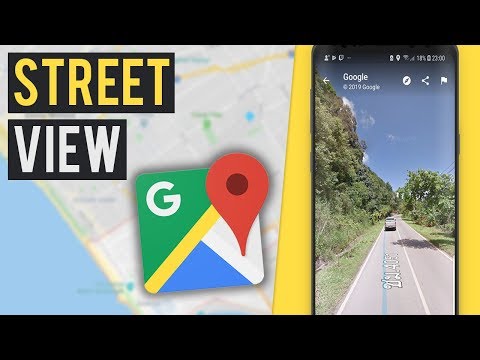Tento wikiHow vás naučí, jak změnit svou domovskou adresu v Mapách Google pro iPhone a iPad.
Kroky

Krok 1. Otevřete Mapy Google
Je to aplikace, která připomíná červenou značku na zelené mapě s „G“v rohu.
Stáhněte si aplikaci Google Maps z App Store a přihlaste se pomocí svého účtu Google, pokud jste to ještě neudělali

Krok 2. Klepněte na ☰
Je to ikona se třemi řádky v levém horním rohu.

Krok 3. Klepněte na Vaše místa
Je to vedle ikony značky polohy.

Krok 4. Klepněte na ⋯ vedle „Domů
" Je to tlačítko se třemi tečkami vedle štítku „Domů“na kartě „Označeno“.

Krok 5. Klepněte na Upravit domov

Krok 6. Zadejte novou adresu do vyhledávacího pole
Při psaní se pod vyhledávacím panelem zobrazí seznam odpovídajících adres.

Krok 7. Klepněte na správnou odpovídající adresu níže
Jakmile se pod vyhledávacím polem zobrazí odpovídající adresa, klepnutím ji vyberte. Tím se vaše domovská adresa aktualizuje o novou adresu.